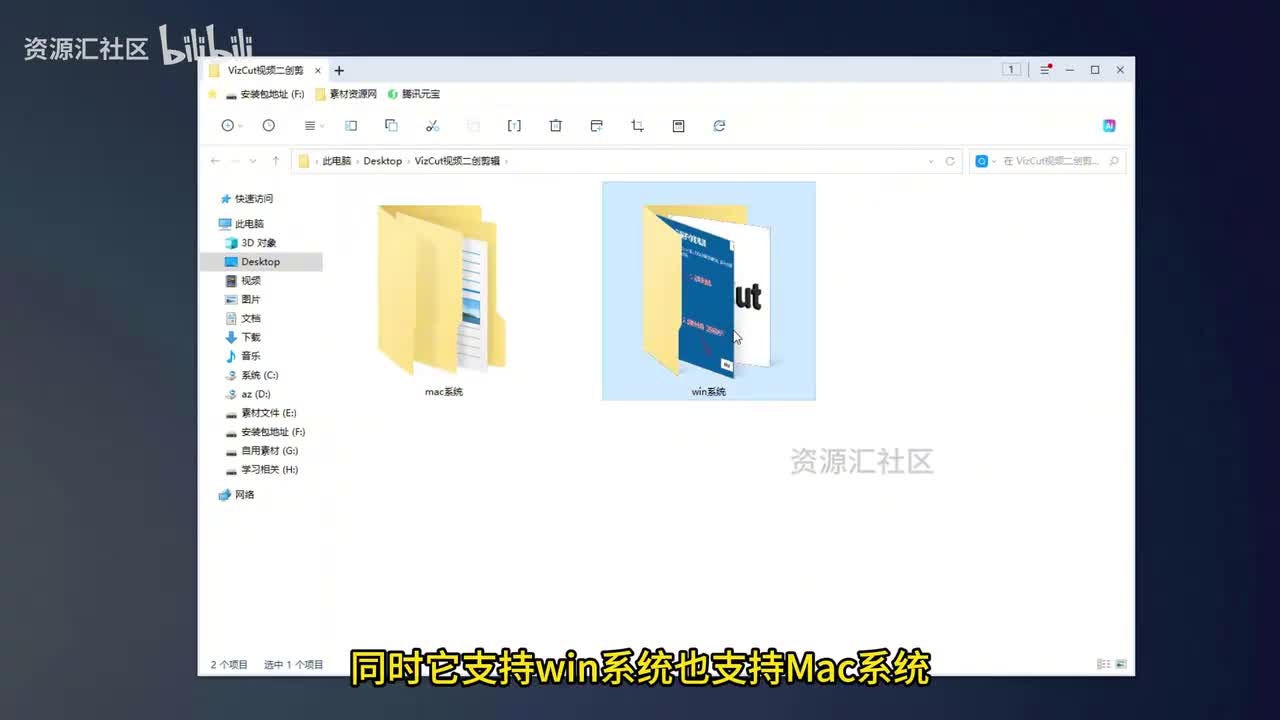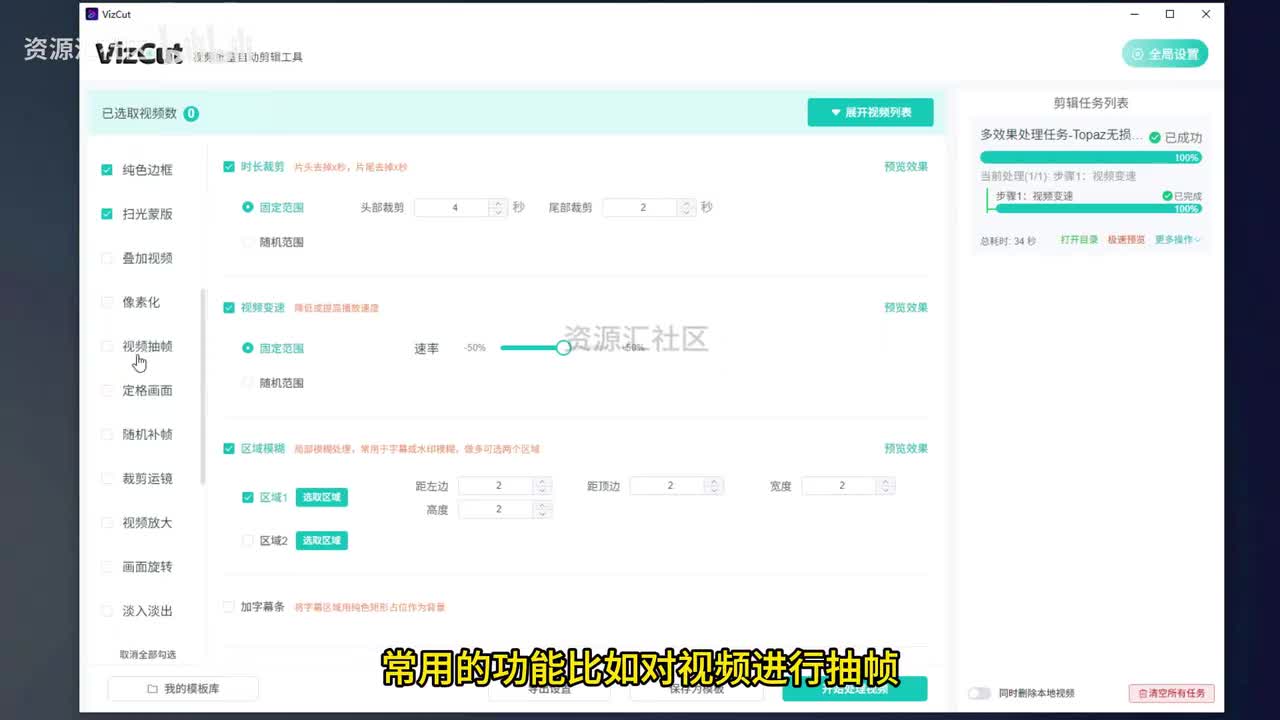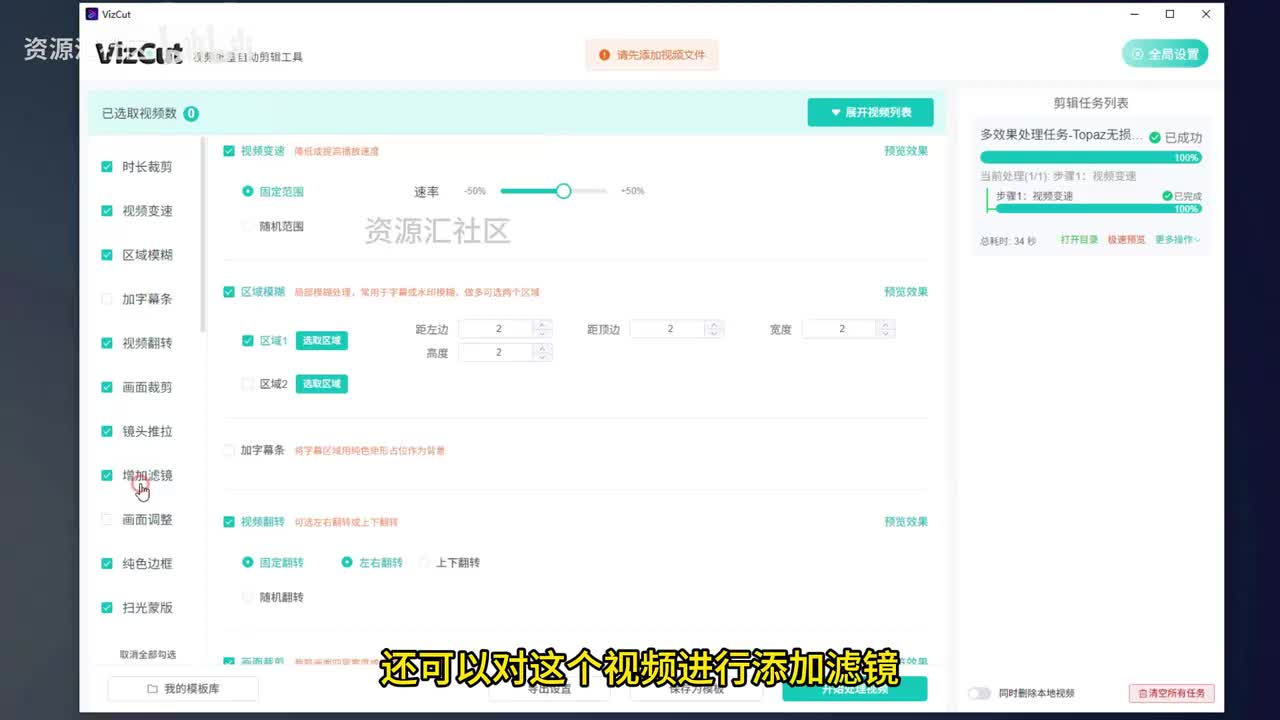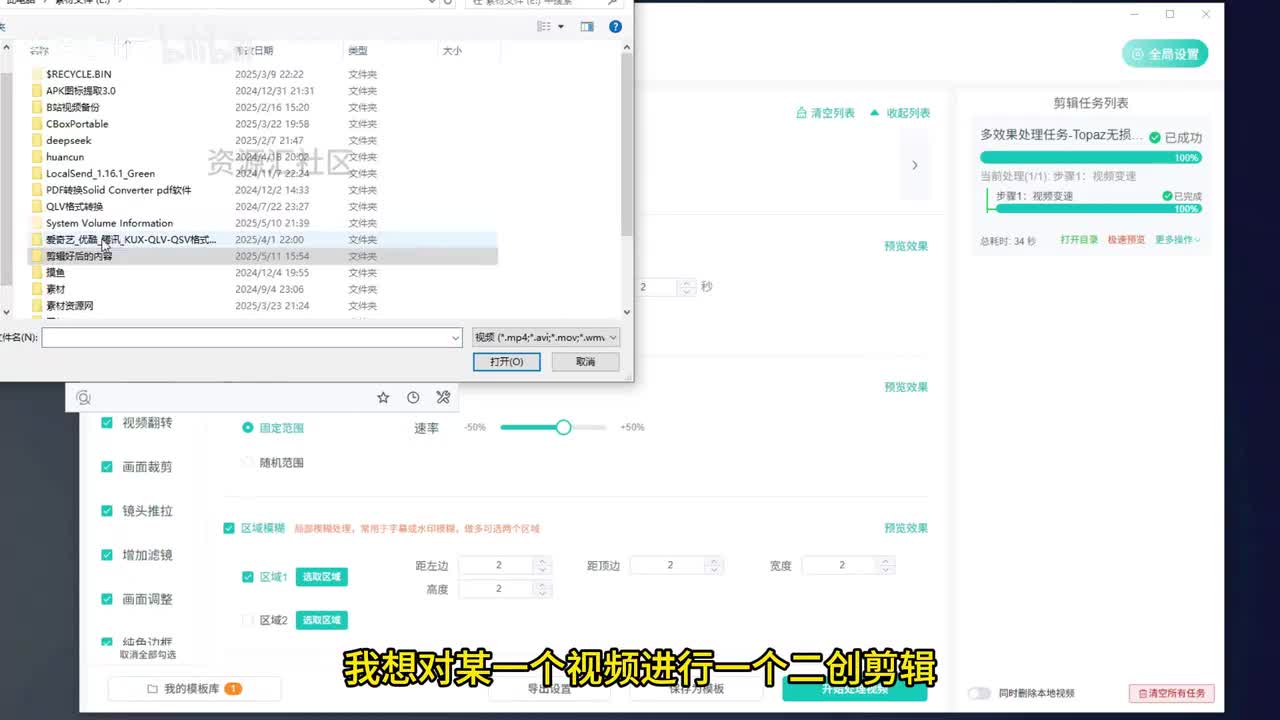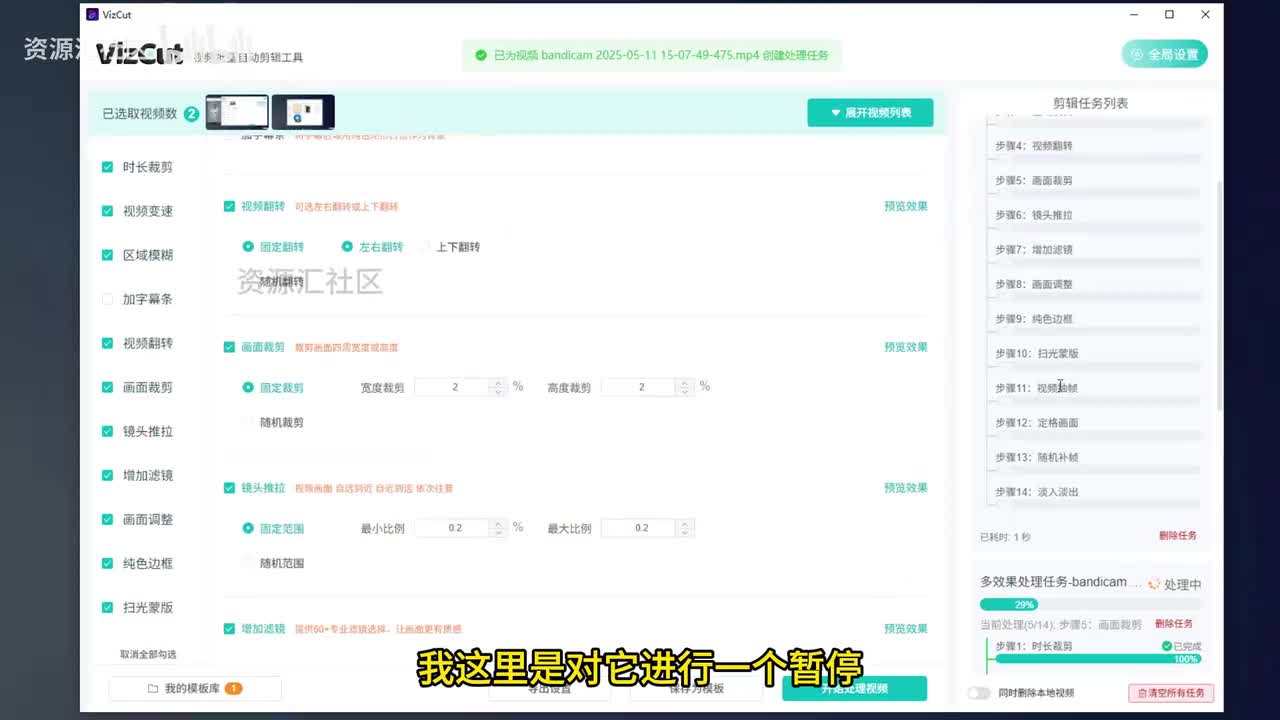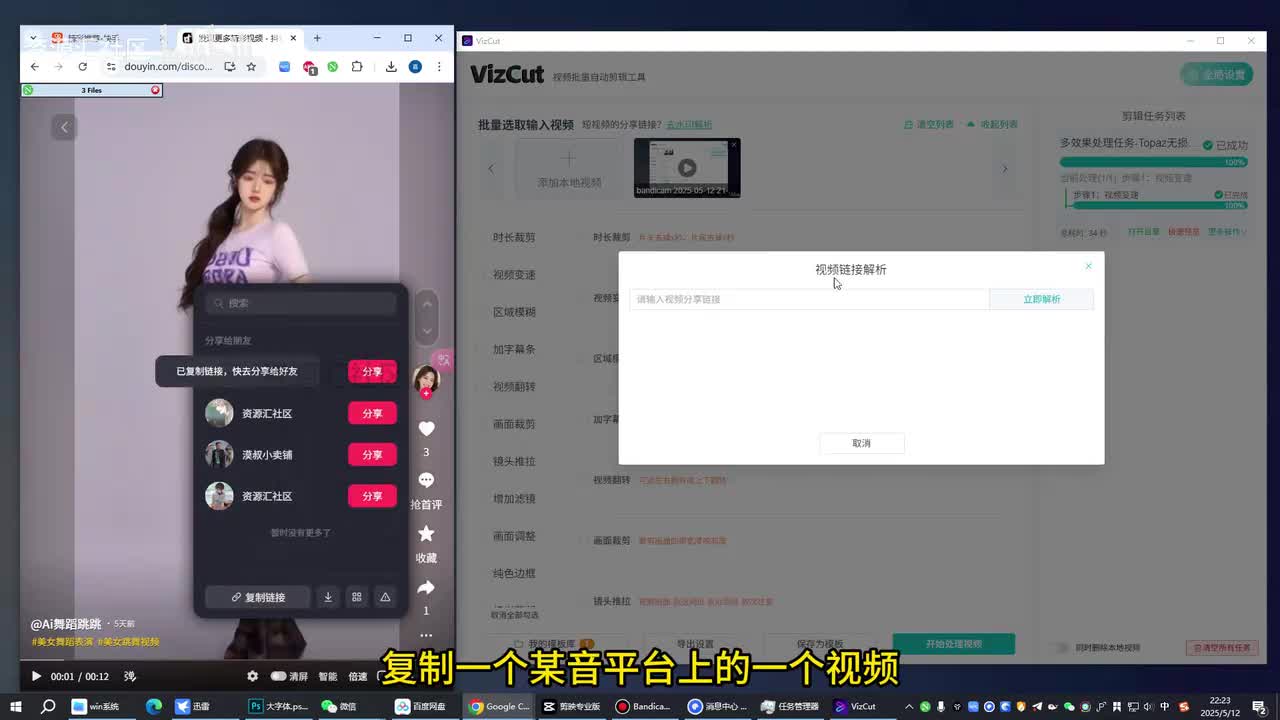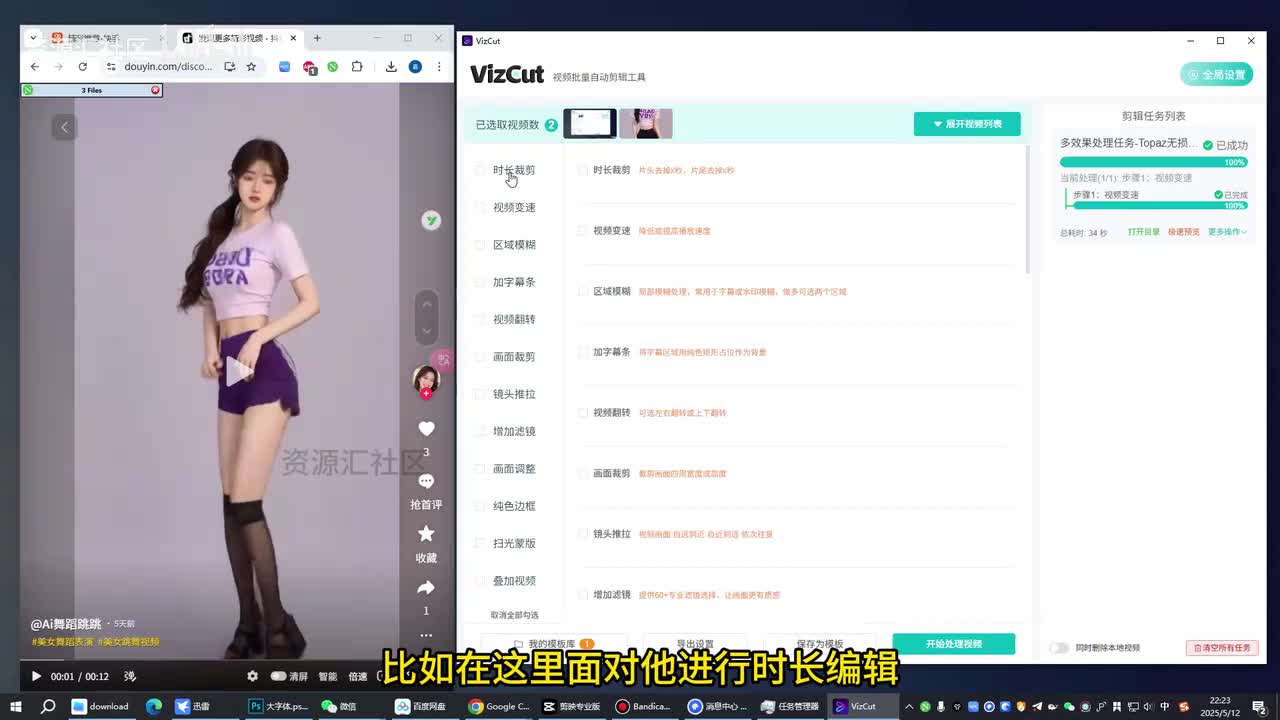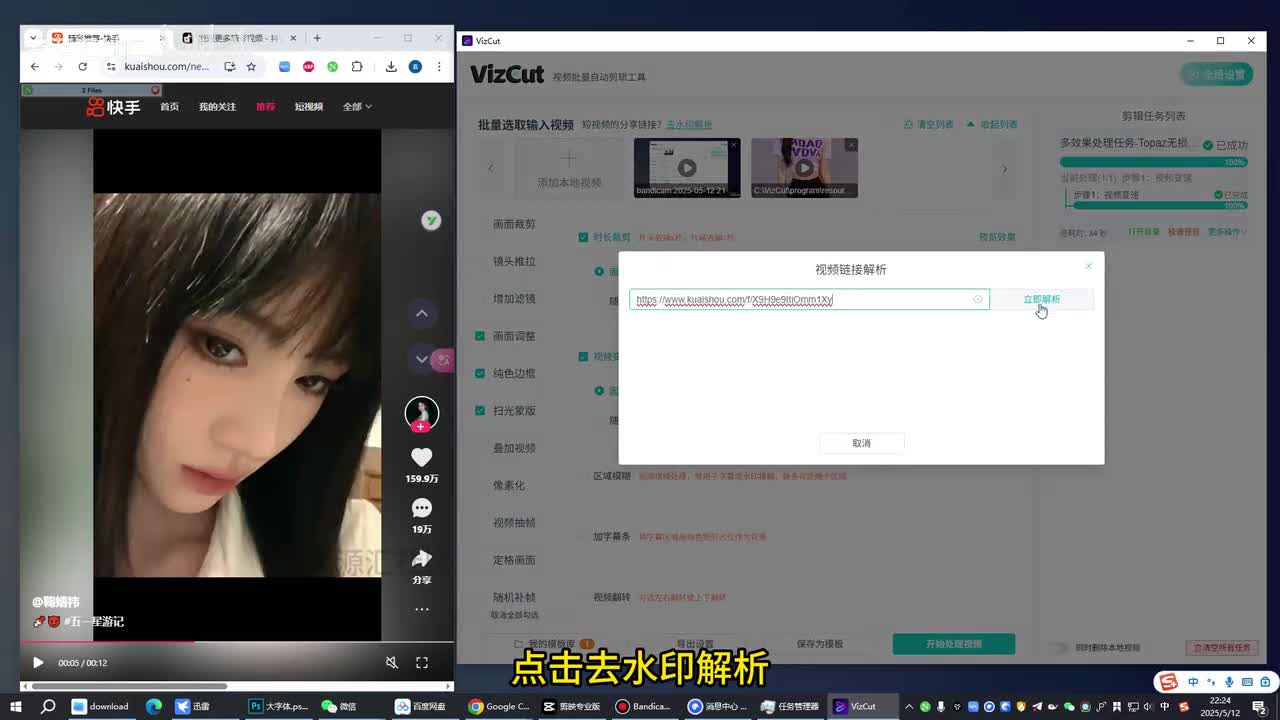这是一款非常强大的视频批量自动剪辑工具。这款软件的功能非常丰富,而且内置了非常丰富的剪辑预设。我们可以批量和一键对我们的视频进行去重处理。比如知识对视频添加变速、添加模糊,或者是对视频进行翻转、添加滤镜、添加扫光、添加边框等等,达到视频去重的目的。同时这款软件我们还可以复制其他平台的视频链接,对它进行一键解析,无水印下载保存到我们的本地,或者是使用该视频,对该视频进行一键二次去重处理。
接下来就给大家分享和演示一下这款工具软件的下载地址,给大家放在了这里,大家有需要的话可以进行下载使用。这是一款完全免费的二创批量剪辑软件,同时它支持win系统,也支持mac系统。我这里是以win系统为例,只需要双击这一个e x e的程序就可以对它进行运行。因为我是已经安装了,所以我们就直接打开这一款软件。软件的界面非常的简单,里面没有任何需要付费的按钮。
我们可以首先在这里面对它进行一个输出目录的选择,而且还可以选择一个最大任务数,这样可以提高我们剪辑处理起来的速度。在软件的左侧有着它的功能。都是一些二创剪辑比较用的常用的功能,比如对视频进行抽真。视频定格画面,或者对视频进行随机补帧、裁切滤镜,或者对视频进行放大,添加一些转场,比如淡入淡出。在这里面我们可以添加一个转场的时间,比如添加两秒等等。
然后在这里还有一些常用的,比如对视频进行变速,这也是大家用的最多的。还可以对视频某一个区域进行模糊,我们可以自己选择一个位置。还可以对这个视频进行添加滤镜,这里面大家其实用的都比较多,然后这一些滤镜的效果在这里面我们也可以自己去选择。根据自己不同的爱好,然后或者是。呃,效果在这里面去对它进行一键选择。
如果我们这一个选择设置好以后,我们点击保存为模板。就方便我们下一次进行使用。这款软件还有其他的点,我们就可以一键导入我们自己需要处理的视频。比如我想对某一个视频进行一个二创剪辑,那么我们就在桌面上随便导入一个视频。我们这里导入一个短一点的视频导入进来,然后我们就可以对这一个视频进行处理了,处理起来的速度也非常的快。
如果我们有很多视频的话,我们都可以将它进行导入。然后在这里面点击开始处理的按钮,它就可以一键非常快速的对这个视频进行处理。可以看到现在这里面正在对它进行操作,在右边可以看到它的一个进度,我这里是对它进行一个暂停。如果我们的视频通过这款软件处理好以后,我们可以自己将这款处理好以后的视频保存到我们默认的一个文件路径。同时这款软件还有一个非常强大的功能,就是它支持对各大短视频平台的视频进行去水印解析。
或者是直接利用这一个平台的去水印解析好后的视频。对他进行二次驱虫。比如我们这里复制一个。某音平台上的一个视频,点击立即解析的按钮。可以看到他非常快速的就对这一个视频进行解析了。
同时我们也可以对这一个视频进行下载保存到我们的本地。现在它也下载保存到了我们的本地。如果我们不需要对它进行保存,我们可以直接对它使用这一个视频对它进行二串去重。比如在这里面对它进行时长编辑,对视频进行变速,我们需要哪一些功能,就在这里面对它进行添加操作即可,非常的便捷。处理好以后,点击开始处理这个视频,就可以对它进行一键操作。
同时某手上的视频也是支持的,我们在这里面随便。找一个视频链接吧。我们将这一个视频粘贴到这个软件里面来。点击去水印解析,然后再点击立即解析。然后这一个平台上的视频也可以解析,同时下载到我们的本地,或者是对它进行使用视频进行二次操作。
软件使用起来非常的简单,而且它支持的平台非常的多。这款工具就给大家演示到这,但是还是提醒大家一点,二驱虫没有百分之百包括的,而且这是一个非常不道德的嗯的行为,软件就给大家解释。软件就给大家分享到这,谢谢各位收看。
 刺鸟图文助手
刺鸟图文助手